作者:我就是御姐我摊牌了,iOS / Flutter 开发者,目前就职于美团,负责探索 Flutter 在业务容器上的落地实践
Sessions: https://developer.apple.com/videos/play/wwdc2020/10114/
今年 WWDC 最为重磅的消息可能就是 Applie Silicon Mac——搭载着苹果自研芯片的 Mac。得益于 CPU 架构的统一,在 Mac上原生的运行 iPhone 或者 iPad App 似乎已经不是那么的遥不可及了。相信很多人都会好奇苹果将会用什么样的方式将这些移动设备上的 App 带到我们手中的 Mac 上。Session 10114 iPad and iPhone apps on Apple Silicon Macs[1] 就是对这些疑问的一个统一回答。
概述
简单来说,Session 10114 主要向我们传达了这几个信息:
运行方面:在不依赖 macOS 系统没有的 SDK 的前提下,所有的 iPhone/iPad App 在 Apple Silicon Mac 上都可以无需改动运行起来,只是很多地方看起来会不那么符合 macOS 风格,结合 Catalyst 会让我们的 App 在 macOS 上更好用
调试方面:调试运行在 Mac 上的 iPhone/iPad 的过程和在模拟器、真机上完全相同
发布方面:默认所有的 iPhone/iPad App 都可以发布到 Mac App Store,开发者可以选择手动关闭,同时像 Ad Hoc 或者企业分发这种 App Store 外的发布流程也和之前基本相同
接下来,我们来详细了解一下苹果的工程师都说了什么。
运行
在有 Apple Silicon Mac 之前,在 macOS 上我们一般会开发这四种类型的应用程序:
Mac apps:基于 AppKit 开发,比较老牌的一种开发方式
Mac Catalyst apps:在 macOS Catalina 后才支持的开发方式,基于 UIKIt 开发
Web Apps:基于前端技术栈开发,比较老牌的一种开发方式
Games:基于 Metal 框架开发,相对比较新的一种开发方式

得益于 Catalyst 在 macOS 上引入的 UIKit,在 Apple Silicon Mac 上,我们可以非常轻松的运行原本运行在 iPhone/iPad 上的 App。
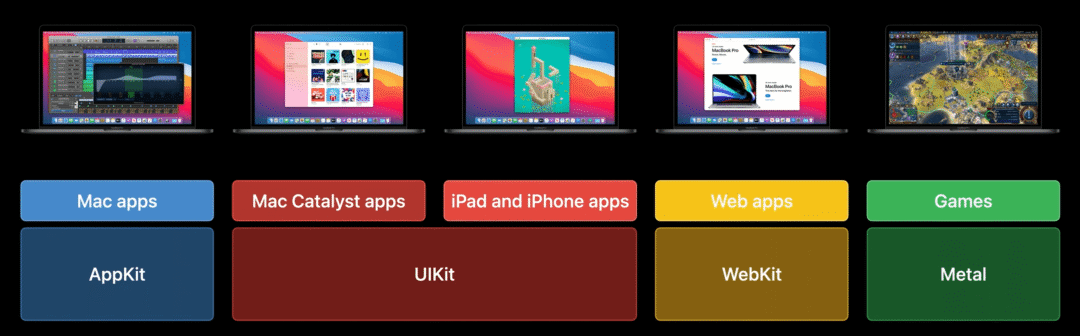
默认运行起来的这些 App 在很多方面上都可以获得类似 macOS App 的体验,包括:
Standard window chrome(就是 Mac app 左上角的那三个按钮)
Menu bar
macOS app lifecycle
Preferences panel
Dock presence
Dark Mode
Open/save panels(CMD + O / CMD + S会打开的那个面板)
Text behaviors
Font and color panels
Scroll bars
Touch Bar
Printing
Alerts
Drag and drop(和 iOS 上的类似,通过拖拽将一个 App 中的内容移动到另一个 App 中,参见 Human Interface Guidelines - Drag and Drop [2])
注意:
尽管以上这些内容是可以自动获得的,但仅仅有这些能力并不足以让一个 App 在 macOS 获得良好的体验,这些 App 仅仅是处于 “能用” 的状态。如果想要让 App 在 macOS 上“好用”,苹果的工程师建议我们使用 Catalyst 来优化 App 的体验。
不过获得以上这些体验的前提是,App 能够在 macOS 上正常的运行起来。
要想让 App 能够在 macOS 上正常的运行起来,开发者需要关注这几个方面的事情:
App 没有依赖 macOS 上不存在的 API 或者是 SDK(包括系统的和第三方库的)
App 没有依赖 macOS 缺失的功能
App 没有依赖 Mac 所不具有的硬件能力
除此之外,在代码的健壮性上,开发者需要关注 iPhone/iPad App 在 Mac 上运行会有如下方面的不同:
硬件上的不同
UI 上的不同
系统软件上的不同
硬件上的不同
硬件方面,苹果的工程师主要提及了三点不同:
鼠标与触摸事件的不同
环境传感器的不同
摄像头的不同
鼠标与触摸事件的不同
在 iPhone/iPad 上用户输入都是以触摸为主,而 Mac 则是以鼠标键盘为主。macOS 会尽量将普通的点击等事件映射成对应的触摸事件。但如果 App 实现了一些自定义的触摸事件,那么开发者就需要自己测试一下自己的 App 在 Apple Silicon Mac 上是否表现正常。
环境传感器的不同
iPhone/iPad 上都有着大量的环境传感器,例如加速剂、陀螺仪、GPS、磁力计、景深摄像头等,而在 Mac 上基本没有这些传感器。因此开发者要在代码做好没有这些传感器的对应处理。需要注意的是,没有传感器并不代表没有相应能力,例如在 Mac 上开发者依旧可以使用 CoreLocation 来获取设备当前的位置(只是不那么精确)。
摄像头的不同
在 iPhone/iPad 上几乎所有的设备都拥有前置和后置摄像头,但是在 Mac 上这种假设并不一定成立。苹果的工程师建议开发者,用 AVCaptureDevice.DiscoverySession[3] 这个 API 来获取摄像头设备的使用权限。
UI 上的不同
在 macOS 中,很多系统控件的行为表现会和 iPhone/iPad 上不太一样,例如 Alert:
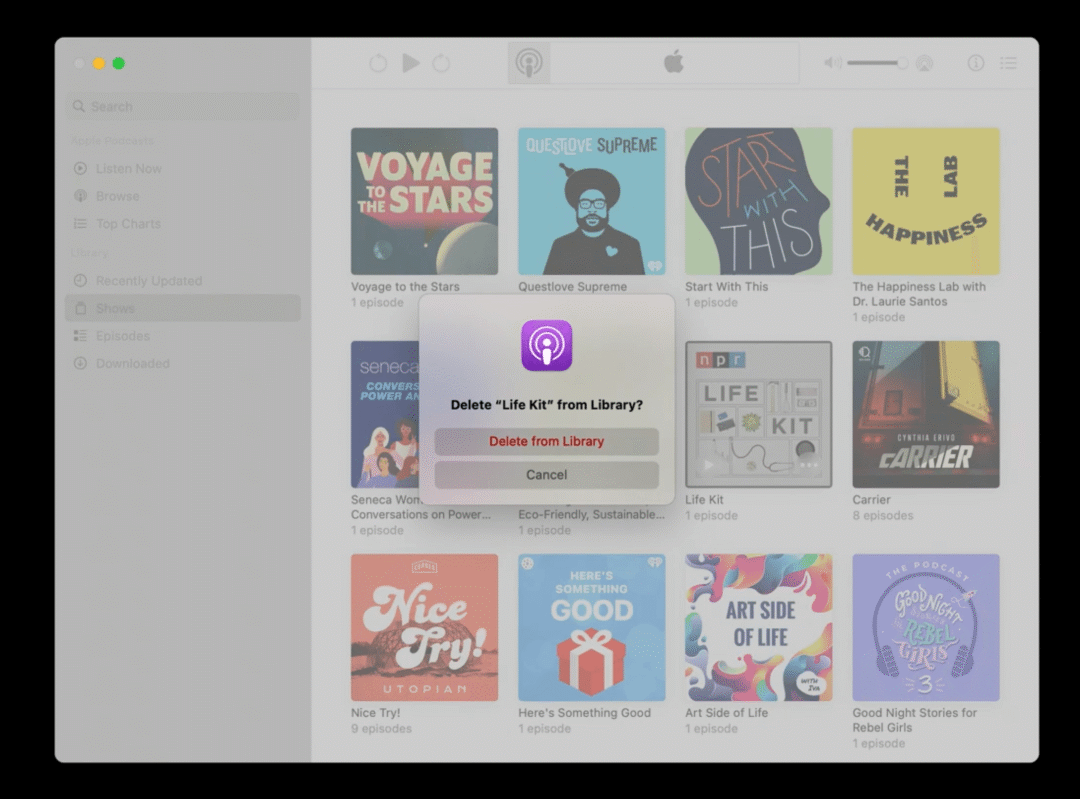
所以 App 的代码中不要有任何类似假定系统控件弹出位置的代码,因为这些代码运行在 Mac 上时,会得到完全不同的结果。
同时注意,如果开发者的 iPad App 没有支持 Multitasking[4],会和 iPhone App 一样在 Apple Silicon Mac 上表现为一个不可以改变大小的窗口。
如果 iPad App 支持了 Multitasking,那么开发者需要保证布局代码足够的高效,以便用户在缩放窗口大小时能够得到流畅的体验。
系统软件上的不同
系统软件上的不同主要体现在两个方面:
文件系统
设备信息
文件系统
和 iPhone/iPad App 不同,Mac App 可能被用户放置在任何一个地方,因此 App 的代码中不应该对 App Bundle 以及沙盒的位置做任何硬编码。
设备信息
在 Mac 上,窗口的分辨率可能会有各种各样的变化,设备名称也可能有各种各样的变化,因此 App 内部不应该对设备的分辨率以及设备名称做任何假设(设备名称这一条 App 对应的后端服务也要注意,不要依赖设备名称)
调试
调试这部分可以讲述的东西不多,因为整体内容就可以用四个字来总结:完 全 一 致。不管是 Debug 的工作流,还是 Profile 的工作流,甚至单元测试的工作流都是完全一样的。
唯一值得一提的是,根据苹果工程师的说法,在 Apple Silicon Mac 上,使用 Xcode 打开 iOS 工程,在 Target 的 Destination Device 中会多一个 My Mac(Designed for iPad) 这样一个设备:
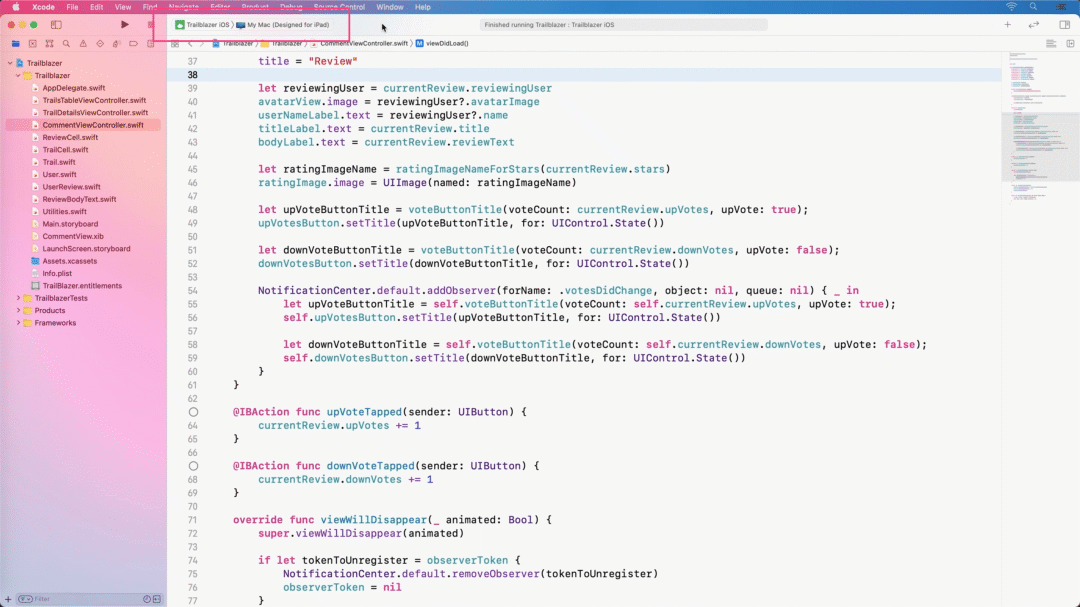
选择这个设备,运行起来后就会看到这样的效果——没有模拟器,直接运行在 Mac 上的 iOS App:
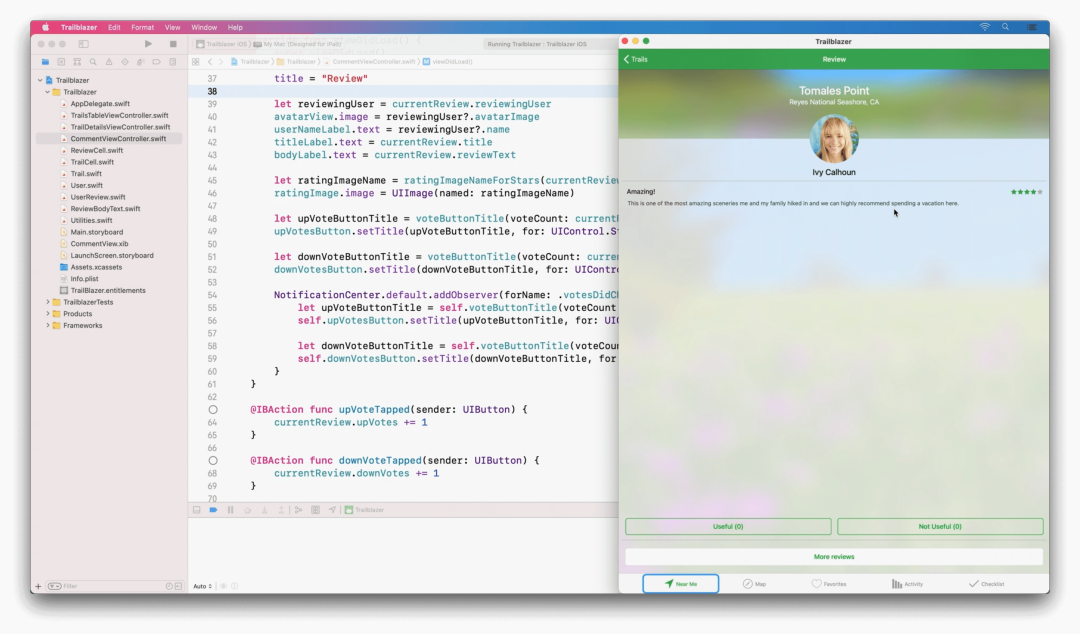
发布
如果说调试可以用四个字来形容,那么发布就可以用六个字来形容:基 本 完 全 一 致。
将 iPhone/iPad App 发布到 Mac App Store 的步骤和发布到 iOS App Store 的步骤是基本一致的,开发者需要做的就是同意新的开发者协议,然后把能够发布到 Mac 上的 App 勾选发布到 Mac 即可,整个过程就像是发布到一个新的设备类型一样。
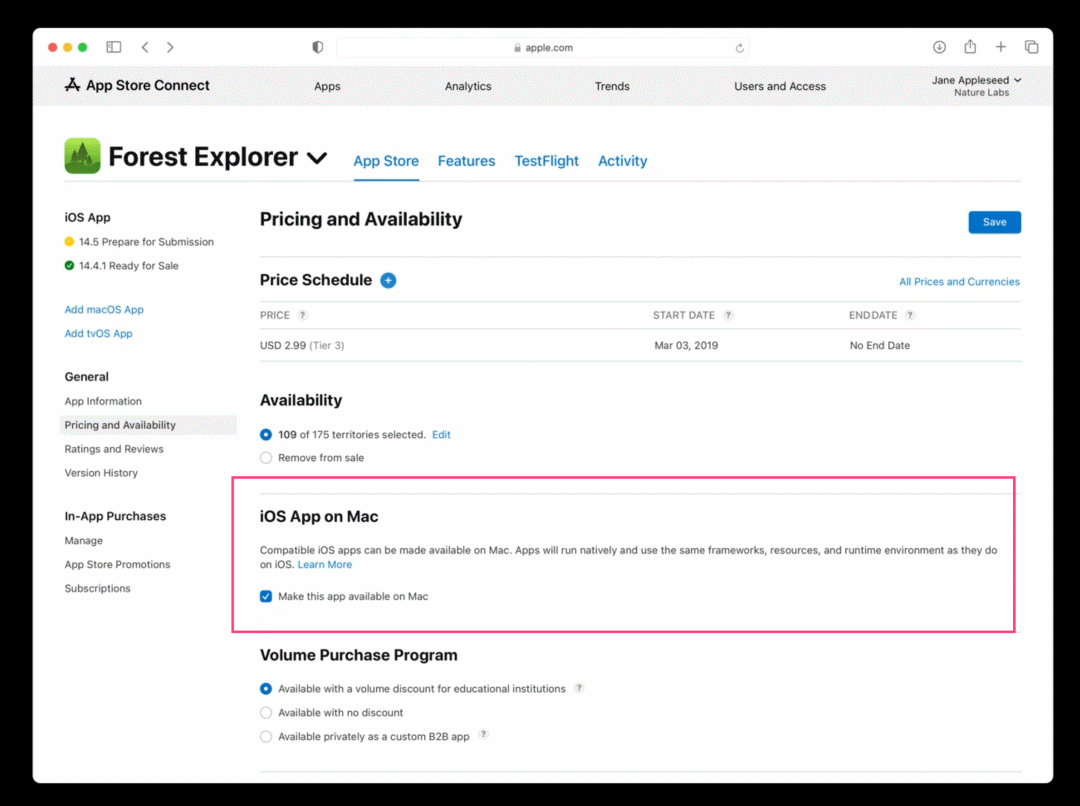
通过这种方式发布的 App 同样也可以使用 StoreKit 完成应用内购买、AppThing 以及 On-demand Resources 这些 iOS App Store 提供的功能,唯一有所区别的是,TestFlight 并不支持这种形式的 App。
同样的过程也体现在 Ad Hoc/Enterpirse/Development 发布的过程中,整个过程中开发者只要将 Mac 当做一个新的设备类型发布即可。
除此之外,在今年的晚些时候(熟悉的 Later in Summer),苹果还会提供一些新的开发者工具,帮助开发者更好的验证他们的 App 在 Apple Silicon Mac 上的表现。
总结
虽然形式非常不同,但是苹果 Catalyst + Apple Silicon Mac 的这套组合拳,让我不禁联想到了 IPad 早年推出的时可以运行 iPhone App 的操作。以成熟的生态带动一个不那么成熟的生态,进而创建/拉动一个新的生态。虽然现在只是一个开始,但说不定过几年再看我们会发现:

推荐阅读
关注我们
我们是「老司机技术周报」,每周会发布一份关于 iOS 的周报,也会定期分享一些和 iOS 相关的技术。欢迎关注。
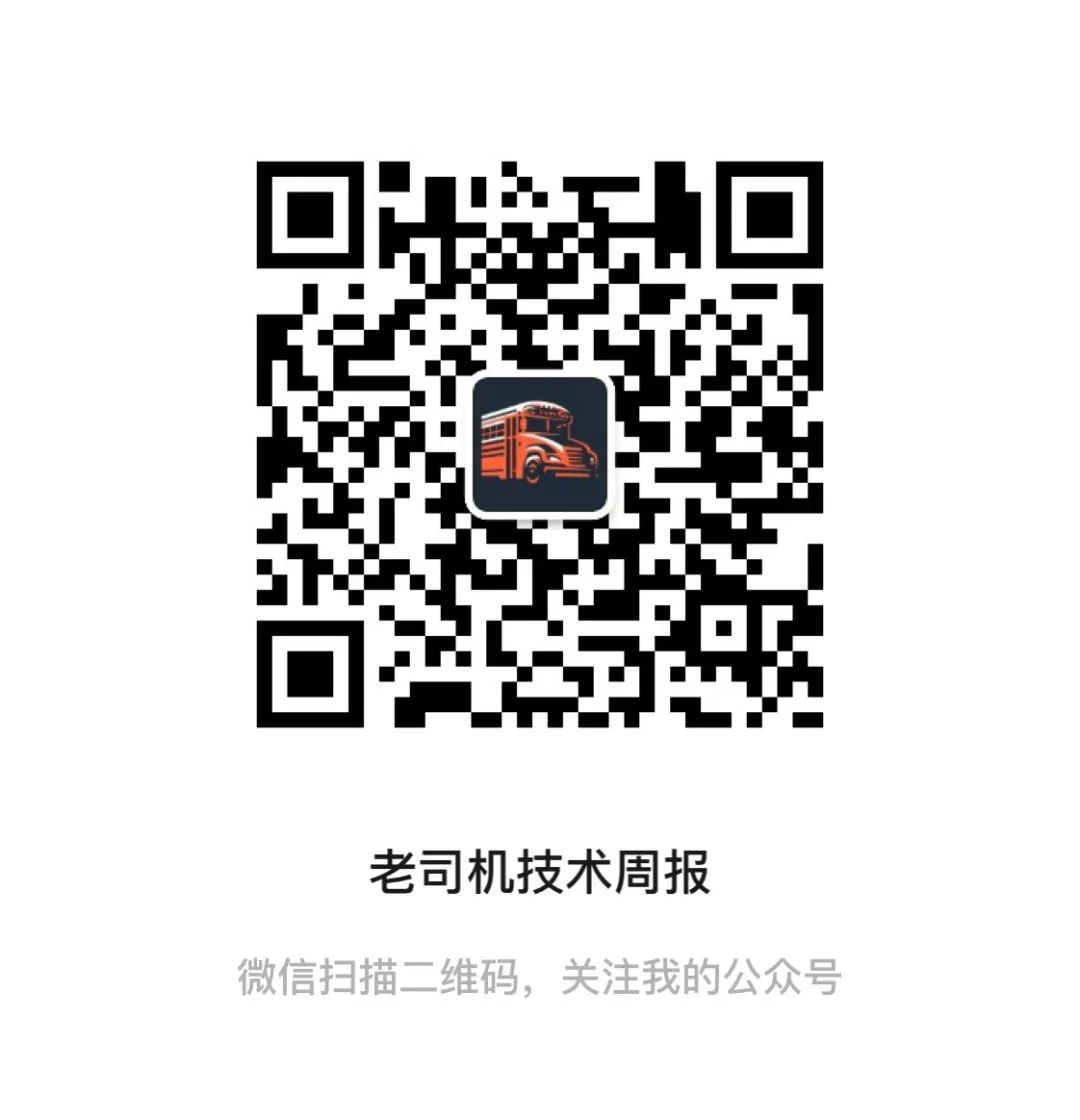
关注有礼,关注【老司机技术周报】,回复「2020」,领取学习大礼包。
支持作者
这篇文章的内容来自于 《WWDC20 内参》。在这里给大家推荐一下这个专栏,专栏目前已经创作了 109 篇文章,只需要 29.9 元。点击【阅读原文】,就可以购买继续阅读 ~
WWDC 内参 系列是由老司机周报、知识小集合以及 SwiftGG 几个技术组织发起的。已经做了几年了,口碑一直不错。 主要是针对每年的 WWDC 的内容,做一次精选,并号召一群一线互联网的 iOS 开发者,结合自己的实际开发经验、苹果文档和视频内容做二次创作。
参考资料
[1]
Session 10114 iPad and iPhone apps on Apple Silicon Macs: https://developer.apple.com/videos/play/wwdc2020/10114/
[2]
Human Interface Guidelines - Drag and Drop: https://developer.apple.com/design/human-interface-guidelines/macos/user-interaction/drag-and-drop/
[3]
AVCaptureDevice.DiscoverySession: https://developer.apple.com/documentation/avfoundation/avcapturedevice/discoverysession
[4]
Multitasking: https://developer.apple.com/design/human-interface-guidelines/ios/system-capabilities/multitasking/
本文分享自微信公众号 - 老司机技术周报(LSJCoding)。
如有侵权,请联系 support@oschina.cn 删除。
本文参与“OSC源创计划”,欢迎正在阅读的你也加入,一起分享。













